Nå kan QuickTime på Mac slå sammen to MOV -filer sammen i en enkelt fil. Imidlertid har Apple stoppet støtten for QuickTime for Windows. Det er fornuftig at flere og flere mennesker spurte hvordan de skulle bli med i videoer, for eksempel QuickTime -filer, og lage en komplett historie på Windows 10. Svaret er enkelt, du trenger bare en skikkelig MOV -sammenslåing for din PC. Hvis du leser denne guiden, er du heldig siden den forteller deg to beste verktøy for å gjøre jobben.
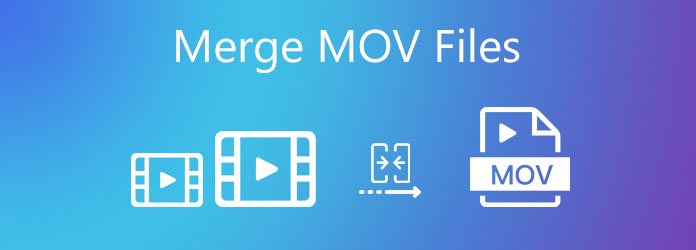
Det er velkjent at stasjonær programvare er stabil. AnyMP4 Video Converter Ultimate er en pålitelig videokombinator for å kombinere to eller flere MOV-filer til én video på PC og Mac. Enda viktigere, utskriftskvaliteten er fantastisk.
Anbefalinger
Sikker nedlasting
Sikker nedlasting
Kort fortalt er det den enkleste måten å redigere og slå sammen MOV-filer på Windows og Mac med denne videokombinerprogramvaren.
1Importer MOV-klipp
Installer den enkleste MOV-sammenslåingen til Windows 10/11 og start den. Det er en annen versjon for Mac. Det er to måter å legge til MOV-filer som du vil slå sammen til én.
Klikk på Legg til filer menyen øverst til venstre, og velg et riktig alternativ og åpne videofilene.
Alternativt kan du finne MOV-klippene i et filutforskervindu, og dra og slippe dem inn i hovedgrensesnittet.

2Forhåndsvis og rediger MOV
Etter lasting vil du se videoklippene i bibliotekpanelet. Hvis du ikke er sikker, klikker du på miniatyrbildet og forhåndsviser MOV-filen med den innebygde mediespilleren. Deretter trykker du på nedad og oppover ikoner for å justere rekkefølgen.
Du kan også redigere hver videofil før du slår sammen ved å trykke på Rediger ikonet under tittelen.

3Slå sammen MOV til en
Når redigeringen er ferdig, klikker du på Konverter alle til alternativet øverst til høyre og velg et riktig utdataformat. For å beholde det opprinnelige formatet, velg MOV og velg en forhåndsinnstilling. Still deretter ut plasseringen ved å trykke på Folder ikon nederst. Husk å merke av i boksen ved siden av Slå sammen i en fil, og klikk på Konverter alle knapp.

Trenger du bare et verktøy for å slå sammen MOV -filer til en av og til? AnyMP4 gratis online fusjon er en god alternativ løsning. Som en webvideofilsammenslåing kan den kombinere MOV-filene online direkte uten å installere programvare på harddisken. Dessuten er det gratis uten registrering, vannmerke, filstørrelse eller annen grense. Hvis du ikke har noe imot at den bare tilbyr grunnleggende funksjoner, følg trinnene nedenfor.
1. Åpne nettleseren din når du trenger å kombinere to eller flere MOV-filer, og besøk https://www.anymp4.com/online-video-merger/ direkte. Klikk på Legg til filer for å slå sammen -knappen og last ned startprogrammet. Når du blir bedt om det, laster du opp MOV -filene fra datamaskinen.
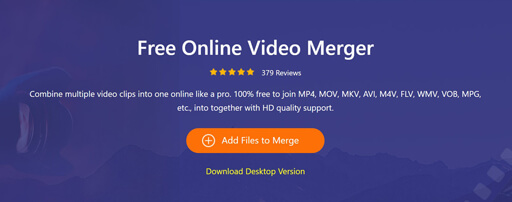
2.Omorganiser videoklippene eller legg til flere klipp på startprogrammet. Du kan også tilbakestille oppløsning og dannet. Som standard beholder den de opprinnelige verdiene.
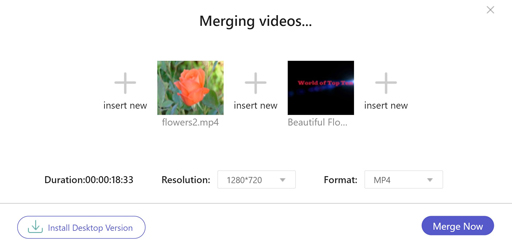
3.Når du klikker på Slå sammen -knappen, starter MOV -kombinasjonen umiddelbart. Vent til prosessen er ferdig og last ned resultatet.
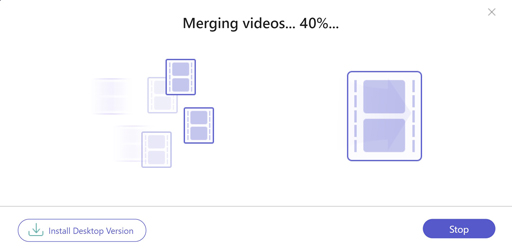
Merknader: Den elektroniske MOV -fusjonen må fungere under en god internettforbindelse; Ellers vil det ta en stund å laste opp og kombinere MOV -filer.
Hvordan kombinere to MOV i QuickTime?
Trinn 1: Åpne den første MOV-filen i denne videosnekkeren som vanlig.
Trinn 2: Finn den andre videoen i Finder og dra den på toppen av den åpnede MOV i QuickTime.
Trinn 3: Ordne klippene i ønsket rekkefølge. Gå til filet -menyen og send den ut med Spar or Eksport alternativet.
Hvordan kombinerer jeg to Tiktok -videoer?
For å slå sammen eller duette Tiktok -videoer må du laste dem ned til telefonen eller datamaskinen, og deretter bruke en videosammenslåing program for å gjøre jobben.
Kan jeg kombinere videoer i Windows 10/11 Bilder?
Trinn 1: Klikk Ny video i Bilder -appen, og velg Nytt videoprosjekt. Gi et navn og klikk OK.
Trinn 2: Klikk på Legg til og velg Fra denne PCen, og legg til MOV -filene.
Trinn 3: Organiser deretter videoer etter Place i storyboard. Til slutt klikker du på Fullfør video.
Denne veiledningen deler minst to metoder for å flette MOV-filer til en enkelt videohistorie med 2 videosnekkerprogramvare på PC og Mac. AnyMP4 Video Converter Ultimate, for eksempel, er kraftig på videosammenslåing og redigering. Nå kan du lese introduksjonen vår, velge favorittverktøyet ditt og følge trinnene for å lage din egen historie. Hvis du har flere problemer, vennligst legg igjen en melding under dette innlegget.